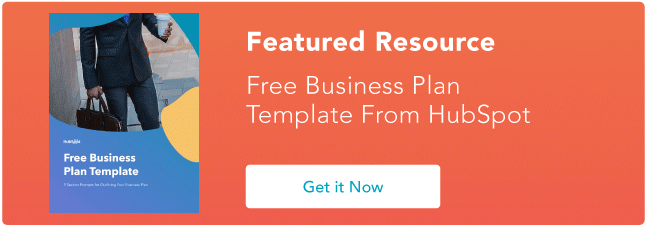14 лучших устройств записи экрана для совместной работы
Опубликовано: 2023-02-08Для вашей команды средства записи экрана могут использоваться по нескольким причинам — от создания руководств для вашего веб-сайта до записи повторяющихся технических проблем и отправки вашей маркетинговой команде быстрой заметки вместо электронного письма.

Кроме того, мы не можем забыть о демонстрациях продуктов и обучающих видеороликах, которые могут использоваться многими отделами вашей команды, от маркетинга до продаж и обслуживания клиентов.
Ниже давайте узнаем о лучших бесплатных и платных вариантах записи экрана для вашей компании — независимо от того, работаете ли вы в малом бизнесе или в крупной компании.

Какой лучший рекордер экрана?
То, что считается лучшим, будет зависеть от того, что вам нужно. Вы используете его для работы? Ради забавы? Будете ли вы вести прямую трансляцию на другой платформе? Как только вы разберетесь со своими вариантами использования, вам будет проще выбрать инструмент для записи экрана.
Другие качества, которые вы должны принять во внимание, включают в себя:
- Расходы
- Пользовательский интерфейс и простота использования
- Встроенные инструменты редактирования
- Качество звука
Хотя мы не можем однозначно сказать вам, какой экранный рекордер лучше для вас, мы составили список некоторых из наших лучших вариантов.
Лучшие устройства записи экрана
- Ткацкий станок
- Скринкаст
- ОБС Студия
- RecordScreen.io
- Облачное приложение
- TinyTake
- Камтазия
- SnagIt
- Droplr
- Один экран
- Клип от ClickUp
- Вмейкер
- Скринкаст-O-matic
- Бандикам
Лучшие инструменты для записи экрана в целом
1. Ткацкий станок
Цена: Стартовый план, бесплатно; Бизнес-план, 12,50 долларов США за пользователя в месяц; Предприятие, свяжитесь для уточнения цен
Подходит для: делового общения
Плюсы:
- Подавление фонового шума
- Статистика зрителей
- Может создать командное рабочее пространство для хранения и обмена видео.
- Интегрируется со Slack, Jira, Dropbox, GitLab и другими
Минусы:
- 5-минутный лимит записи со стартовым планом
- Ограниченные возможности редактирования
Loom — одно из лучших средств записи экрана на рынке для Mac, Windows и iOS.
Вы можете легко записывать весь экран или часть экрана и рассказывать с помощью микрофона. Известно, что мы в HubSpot используем его для распространения информации среди нашей маркетинговой команды.
Когда вы закончите запись, он предлагает простые возможности редактирования, позволяя вам обрезать видео или добавлять призыв к действию (CTA) и собственную миниатюру.
Чтобы поделиться своим видео, вы можете мгновенно поделиться ссылкой и даже добавить пароль для дополнительной конфиденциальности. Простая в использовании платформа Loom и функции конфиденциальности делают его отличным выбором для общения на рабочем месте.
В целом, это отличный выбор, потому что он быстрый, простой в использовании и предлагает все, что вам нужно.
2. Скринкаст
Цена: бесплатно; Стартер, $7/пользователь/месяц; Pro $ 10 / пользователь / месяц
Подходит для: обучающих видео
Плюсы:
- Простота использования для новичков
- Все видео сохраняются на Google Диске для быстрого доступа
- Возможность добавлять интерактивные вопросы для проверки сохранения информации
Минусы:
- Только для хромированных устройств и браузеров
- Ограниченные возможности редактирования
 Источник изображения
Источник изображения
Screencastify — это программа для записи экрана Google Chrome, которую лучше всего использовать для создания обучающих видеороликов.
В бесплатной версии вы можете легко записывать до пяти минут видео с экрана и веб-камеры, добавлять аннотации, обрезать видео и экспортировать на Google Диск или публиковать на YouTube.
Платные версии предлагают еще несколько наворотов, в первую очередь неограниченную продолжительность записи и приоритетную поддержку.
Другие функции включают повествование, запись в автономном режиме, возможность мгновенного обмена через Google Диск и возможности прямой загрузки.
Простые аннотации и настраиваемые параметры экрана делают его отличным выбором для обучающих видео.
3. Студия ОБС
Цена: Бесплатно
Подходит для: профессиональных прямых трансляций.
Плюсы:
- Легко настроить
- Отлично подходит для потоковой передачи на таких платформах, как Twitch или YouTube.
- Предлагает несколько готовых сцен
Минусы:
 Источник изображения
Источник изображения
Open Broadcaster Software (OBS) — это программное обеспечение для записи экрана, которое в основном используется для прямых трансляций на таких платформах, как Twitch и YouTube.
Когда вы начинаете запись, вы можете выбрать, какую часть экрана вы хотите захватить, и у вас будет доступ к аудиомикшеру. Аудиомикшер обеспечит профессиональное качество звука.
С помощью OBS вы можете записывать неограниченное количество сцен, плавно переключаясь с пользовательскими переходами.
Кроме того, это программное обеспечение предлагает оптимизированную панель настроек, поэтому у вас есть множество вариантов конфигурации для вашей трансляции или записи.
Настраиваемость делает его одним из лучших устройств записи экрана.
4. RecordScreen.io
Цена: Бесплатно
Подходит для: видео без излишеств
Плюсы:
- Нет ограничений по времени
- Легко использовать
- Нет водяных знаков
Минусы:
- Нет встроенного преобразователя
- Требуется подключение к Интернету
- Никаких дополнительных форматов видео
 Источник изображения
Источник изображения
Если вам нужен простой в использовании вариант без излишеств, RecordScreen.io — один из лучших вариантов.
Все, что вам нужно сделать, это зайти на сайт и нажать «Записать». Затем вы выберете, записывать ли веб-камеру и экран или только экран.
Когда вы закончите, все, что вам нужно сделать, это загрузить видео.
5. Облачное приложение
Цена: бесплатно; Индивидуальный, 9,95 долларов США в месяц; Команда, $8/пользователь в месяц; Предприятие, свяжитесь для уточнения цен
Подходит для: Корпоративной записи общения
Плюсы:
- Возможность аннотировать скриншоты
- Легко обмениваться файлами с помощью простой ссылки
- Может настроить ваш контент с помощью логотипов и других функций
Минусы:
- Размер файла может быть увеличен
- Ограниченные возможности редактирования
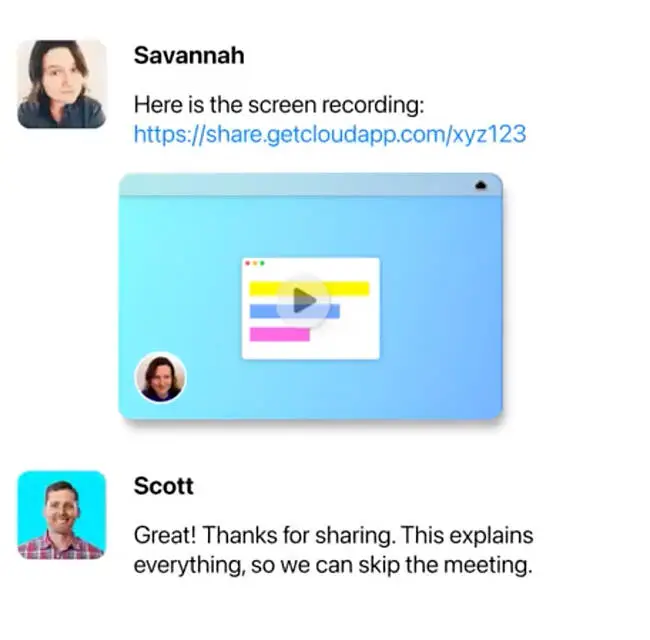
Источник изображения
CloudApp — отличный вариант для корпоративной компании, которой нужны возможности записи экрана.
Тем не менее, он по-прежнему предлагает облегченные версии для небольших команд. В бесплатной версии вы можете создавать короткие видеоролики с аннотациями, GIF-файлами и базовыми возможностями редактирования.
Тем не менее, вам придется заплатить за более надежный корпоративный инструмент. В платных версиях у вас будет доступ к настраиваемым инструментам брендинга, управления и поддержки, которых нет в других планах.
Кроме того, CloudApp предлагает аналитику и информацию о том, кто и откуда просматривает ваш контент.
Эти надежные корпоративные возможности делают его отличным вариантом для крупных компаний.
6. КрошкаТейк
Цена: базовая, бесплатно; Стандартный, 29,95 долларов США в год; Плюс 59,95 долларов в год; Джамбо, 99,95 долларов в год
Подходит для: аннотированных видео
Плюсы:
- Простой интерфейс
- Использует минимальные ресурсы оперативной памяти
Минусы:
- Очень ограниченные возможности в бесплатной версии
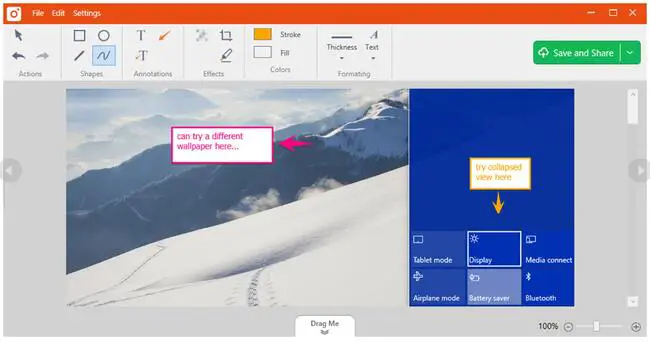 Источник изображения
Источник изображения
TinyTake — еще один вариант записи экрана для пользователей Windows и Mac.
Когда вы начинаете записывать свой экран, вы можете снимать изображения, видео и презентации. Кроме того, вы можете добавлять комментарии и аннотации.
Фактически, набор инструментов для аннотаций — одна из самых уникальных функций. Вы можете легко добавлять текст, выделять, рисовать стрелки или размывать части экрана для конфиденциальности. Этот инструмент — удобный способ аннотировать обзоры продуктов или демонстрации.
Чтобы получить максимальную отдачу от этого продукта, вы захотите купить платную версию. Самая большая разница в бесплатной и платной версиях заключается в ограничении записи и возможностях аннотаций.
7. Камтазия
Цена: Индивидуальная, единовременная плата в размере 299 долларов США, установка на две машины для каждого пользователя; Бизнес, $239-299 в зависимости от размера вашей команды
Подходит для: профессиональных видео
Плюсы:
- Надежные функции редактирования
- Доступны полезные учебные пособия и поддержка веб-сайтов
- Поддерживает несколько форматов мультимедиа
Минусы:
- Дорого по сравнению с другими вариантами
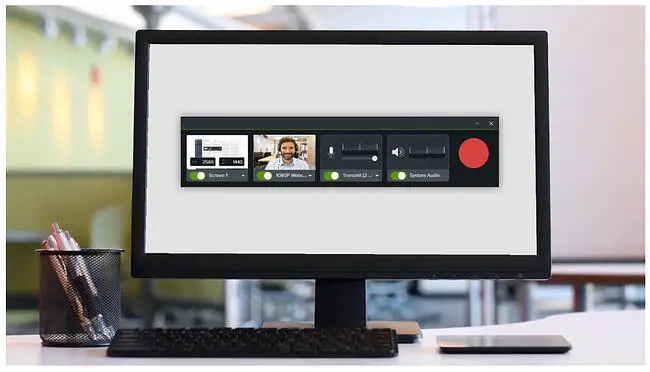
Источник изображения
Camtasia — это вариант записи экрана для пользователей Mac и Windows, которые хотят создавать профессионально выглядящие видеоролики, такие как вебинары, обучающие видеоролики или видеоролики базы знаний.
С помощью этого программного обеспечения вы можете записывать свой экран и звук, добавлять эффекты, включая текст и переходы, и мгновенно загружать видео на YouTube, Vimeo или Screencast.

Кроме того, это программное обеспечение предлагает функции, включая музыку и звук из бесплатной музыки и звуковых эффектов, запоминающиеся заголовки и аннотации, викторины для интерактивности и анимированные переходы.
Встроенный инструмент для редактирования видео — это то, что отличает его от другого программного обеспечения для записи экрана, предоставляя этому программному обеспечению возможность создавать больше собранных видео для вашей команды.
8. Зацепи
Цена: Индивидуальная, единовременная плата в размере 62,99 долларов США, установка на две машины для каждого пользователя; Бизнес, от 31,99 до 62,99 долларов в зависимости от размера вашей команды; Образование, $22,46 — $37,99 в зависимости от размера вашей команды
Подходит для: видео с наглядными инструкциями.
Плюсы:
- Имеет встроенный Gif Maker
- Может создавать собственные шаблоны и делиться ими
- Может экспортировать файлы в облачное хранилище
Минусы:
- Один из самых дорогих вариантов в этом списке
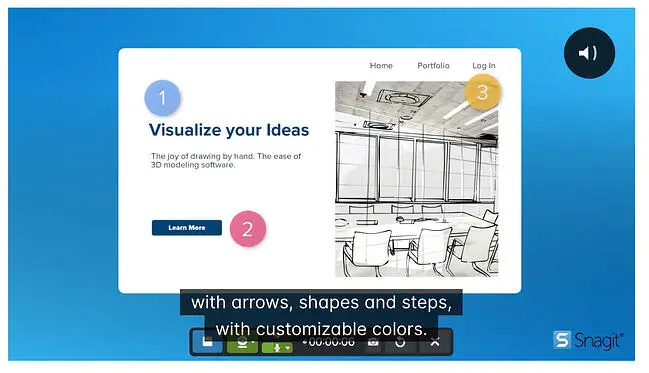 Источник изображения
Источник изображения
С помощью этой опции ваша команда может легко создавать обучающие видеоролики, которые можно настраивать.
Прежде чем начать, вы можете создать видео из шаблонов, изображений или записать новое видео.
После того, как вы зафиксируете процесс, вы можете разметить скриншоты или обсудить процесс и добавить визуальные инструкции, включая пользовательские практические руководства или учебные пособия.
Кроме того, SnagIt предлагает другие настраиваемые параметры. Вы можете легко перемещать объекты на снимке экрана, переставлять кнопки и даже удалять и редактировать текст.
Кроме того, пошаговый инструмент позволяет быстро документировать процесс и рабочий процесс с помощью ряда чисел.
Настраиваемые инструменты созданы с учетом пошаговых обучающих видеороликов.
9. Дроплер
Цена: Pro, 6 долларов в месяц за пользователя; Команды, начиная с 79 долларов США в месяц за пользователя; Предприятие, индивидуальные цены
Подходит для: удаленного сотрудничества
Плюсы:
- Обмен файлами в команде и облачное хранилище
- Простой в использовании снимок экрана и запись
Минусы:
- Нет бесплатной опции
- Ограниченные форматы файлов для экспорта
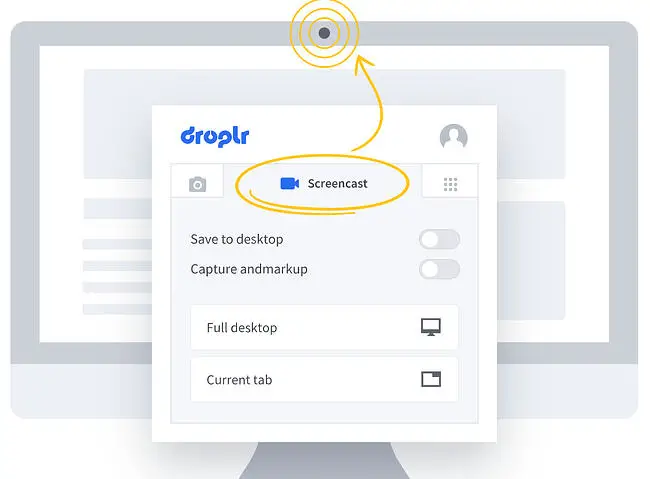 Источник изображения
Источник изображения
Droplr — это инструмент для создания скринкастов, который лучше всего подходит для удаленного сотрудничества.
Когда вы делаете снимок экрана или записываете свой экран, вы можете объяснить свои мысли, добавив сообщения в текстовое поле.
Кроме того, есть также функция конфиденциальности, поэтому вы можете размыть конфиденциальную информацию, чтобы сохранить свой контент в безопасности.
Тем не менее, одним из лучших инструментов является то, что ваши видео могут быть брендированы, с настраиваемыми короткими ссылками с использованием домена вашей компании, добавлением логотипа компании и использованием ваших собственных фирменных изображений для профессионализма.
В целом, расширенная функция аннотаций делает это отличным вариантом для удаленных команд, позволяющих быстрее выполнять свою работу.
10. Один экран
Цена: OneScreen Hype, 10 долларов в месяц; OneScreen Annotate, бессрочная лицензия на 100 долларов
Подходит для: совместной работы и видеоконференций.
Плюсы:
Работает в браузере, поэтому загрузка не требуется
Встроенные инструменты доски
Доступна поддержка клиентов
Минусы:
Источник изображения
OneScreen — это браузерный инструмент для проведения видеоконференций, который компании могут использовать для совместной работы, встреч, обучения или презентаций.
Одной из его самых основных возможностей является функция совместного использования экрана и записи, поэтому ваша команда может записывать любую встречу прямо в браузере, загрузка не требуется.
Кроме того, ваша команда может использовать надежные инструменты для создания аннотаций и доски.
Хотя OneScreen хорошо работает с корпоративными компаниями, которым требуется оборудование и программное обеспечение для видеоконференций, он также предлагает более доступное программное обеспечение для небольших компаний.
11. Клип от ClickUp
Цена: бесплатно навсегда; $5/мес. для Безлимитного, $ 12 / мес. для бизнеса; Бизнес Плюс $19/мес.
Подходит для: продуктивности и управления работой
Плюсы:
- Бесплатное обучение и круглосуточная поддержка
- Создавайте задачи из своих записей
- Легко обмениваться ссылками, загрузка не требуется
Минусы:
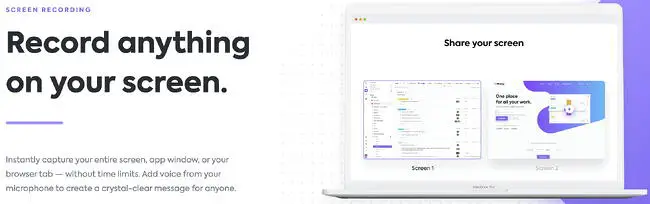 Источник изображения
Источник изображения
ClickUp — это мощный инструмент повышения производительности, который включает в себя управление задачами, отслеживание целей, информационные панели, более 15 представлений и сотни функций, которые можно настроить для любых рабочих нужд.
ClickUp предлагает бесплатный инструмент для записи экрана в приложении, Clip, который позволяет вам захватывать весь экран, окно приложения или вкладку браузера и добавлять голосовые сообщения поверх ваших записей прямо с вашего микрофона.
Как только ваши записи будут готовы, вы можете поделиться ими с кем угодно по ссылке, которая воспроизводится в любом браузере, или просмотреть их сразу после записи, загрузка не требуется.
Кроме того, он позволяет вам создать задачу из вашей записи, добавить описание и назначить членов команды, чтобы все знали полный контекст и что делать дальше. Иногда эффективнее показать, чем рассказать, особенно если вы визуал.
12. Вмейкер
Цена: план Lite, бесплатно; Стартовый план, 7 долларов в месяц; Командный план, 10 долларов США в месяц; Корпоративный план, свяжитесь для получения дополнительных цен
Подходит для: поиска продаж
Плюсы:
- Интуитивно понятный интерфейс
- Множество вариантов настройки
- возможность записи в 4к
Минусы:
- Бесплатная версия имеет ограниченную длину видео
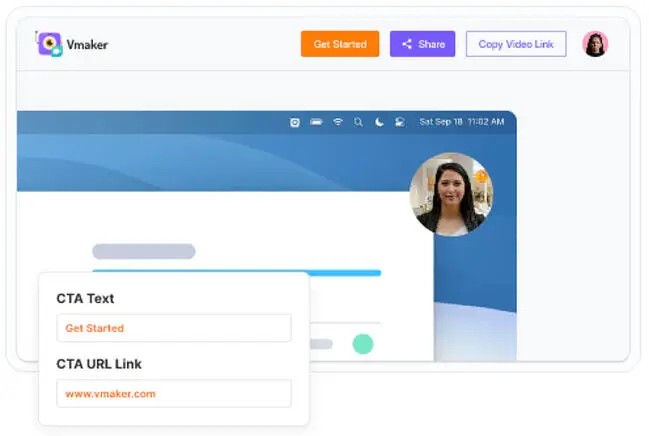 Источник изображения
Источник изображения
Vmaker — это простая в использовании программа для записи экрана, которую лучше всего использовать для поиска продаж. Vmaker поставляется с интеграцией Gmail и Hubspot, которая позволяет пользователям отправлять персонализированные видео-письма из своих учетных записей Gmail и Hubspot.
Vmaker предлагает очень полезные функции брендинга, которые позволяют вам настраивать субдомены, логотипы и добавлять настраиваемый CTA для улучшения видимости вашего бренда и скорости отклика.
В бесплатной версии вы можете записывать до семи минут видео с разрешением 720p вместе со встроенным видеоредактором, который предоставляет вам все основные функции редактирования.
Платная версия предлагает расширенные функции и возможности, включая запись в формате 4K, профессиональные инструменты для редактирования видео, неограниченное время записи и многое другое.
В целом, простота использования и функции Vmaker делают его идеальным инструментом для маркетологов, специалистов по продажам и любых создателей контента, стремящихся персонализировать свое общение.
Лучший рекордер экрана для Mac
13. Скринкаст-О-Матик
Цена: бесплатно; Делюкс, 41,65 долларов США в месяц при ежегодной оплате; Premier, 64 доллара в месяц при ежегодной оплате; Макс, 10 долларов США в месяц при ежегодной оплате; низкие ставки для педагогов
Подходит для: кратких обучающих видеороликов.
Плюсы:
- Поставляется с бесплатной музыкой для использования
- Простой в использовании интерфейс перетаскивания
- Неограниченное количество видео
Минусы:
- Экспортирует изображения только в виде файлов PNG
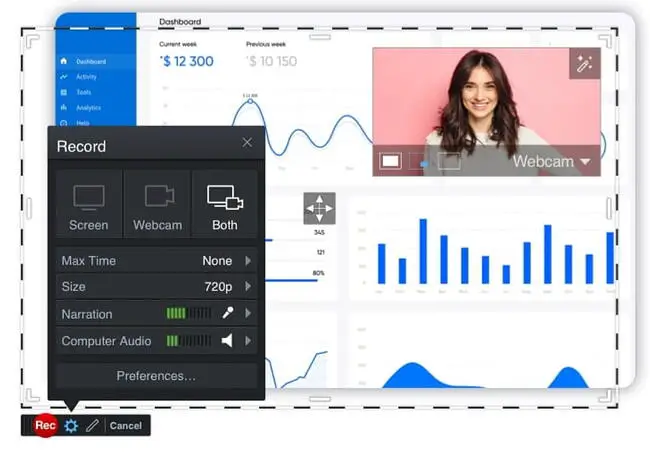 Источник изображения
Источник изображения
Screencast-O-Matic — еще одна простая в использовании программа для записи экрана, которая поддерживает запись с веб-камеры и экрана.
В бесплатной версии вы можете добавлять фоновую музыку и субтитры к своей записи, рассказывать с микрофона и обрезать видео.
В платной версии вы получите более продвинутые инструменты анимации и редактирования. Например, вы даже можете рисовать на экране во время записи. Кроме того, у вас будет доступ к большему количеству музыки и эффектов наложения.
Кроме того, одной из новейших функций является библиотека, полная видео и изображений, которые вы можете добавлять к своим записям.
Если вы ищете простой опыт, бесплатная версия Screencast-O-Matic — отличный вариант. Однако платные опции по-прежнему предлагают расширенные возможности.
Лучший рекордер экрана для ПК
14. Бандикам
Цена: бесплатная загрузка или единовременная плата за лицензию в размере 39 долларов США.
Подходит для: записи вебинаров.
Плюсы:
- Отличное качество звука
- Простой пользовательский интерфейс
- Использует мало оперативной памяти
Минусы:
- Бесплатная версия имеет ограниченные возможности
- Для редактирования требуется другое программное обеспечение
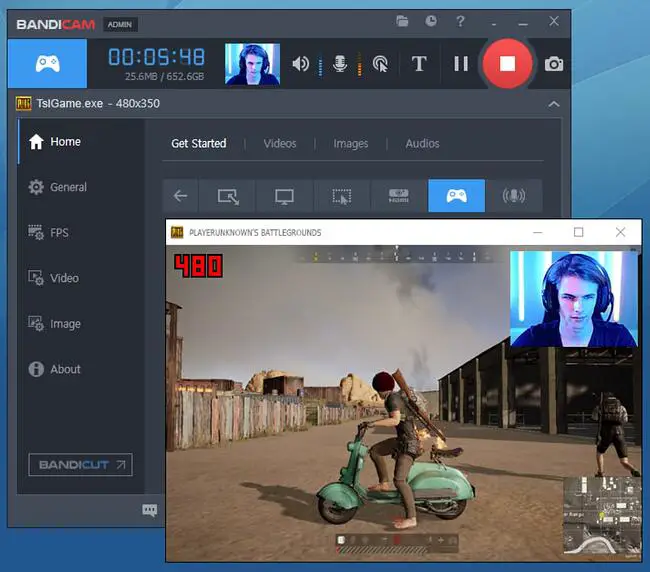 Источник изображения
Источник изображения
Еще один легкий рекордер экрана — Bandicam. Это программное обеспечение для пользователей Windows, позволяющее записывать все, что происходит на экране вашего ПК, в качестве видео высокого качества.
С Bandicam вы можете записывать вебинары, игры, встречи или звонки по Skype. Затем вы даже можете добавить повествование после записи видео.
Кроме того, такие функции, как рисование в реальном времени и брендинг, делают его конкурентоспособным вариантом.
Записи высокой четкости и настраиваемые параметры повествования отлично подходят для записи вебинаров.
Важно отметить, что бесплатная версия помещает водяной знак на видео, поэтому вам нужно быть платным пользователем, чтобы создавать фирменные видео.
Упростите свой рабочий процесс с помощью средств записи экрана
Если вам нужно записать сообщение для вашей команды, демонстрацию продукта или вебинар, вам придется использовать программное обеспечение для записи экрана. Хотя для ваших нужд можно использовать самые простые в использовании бесплатные варианты, существуют и более надежные инструменты для крупных компаний.
Примечание редактора: эта статья была первоначально опубликована в январе 2020 года и была обновлена для полноты картины.